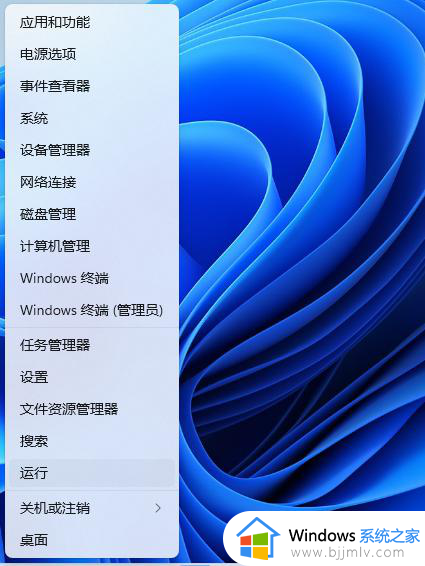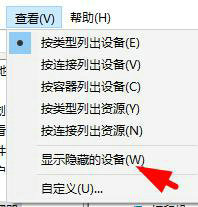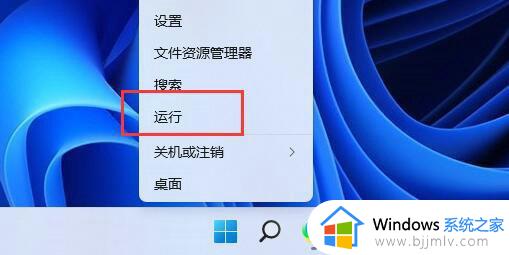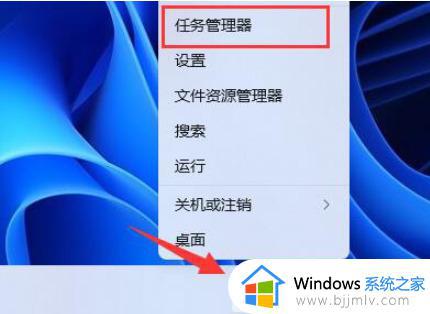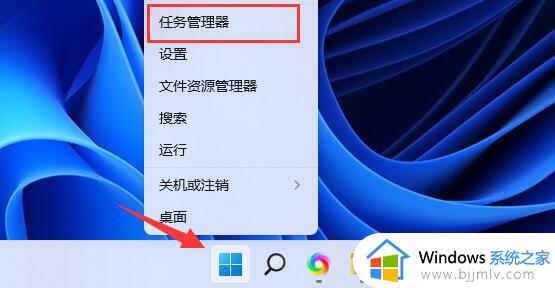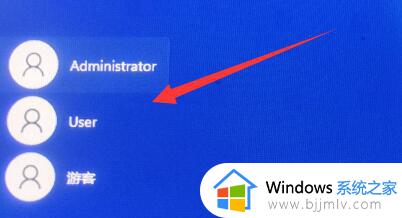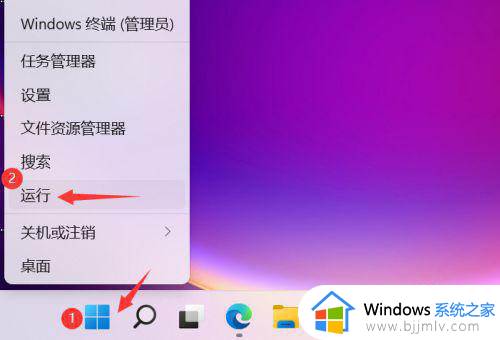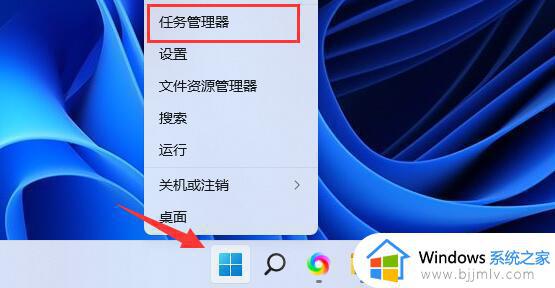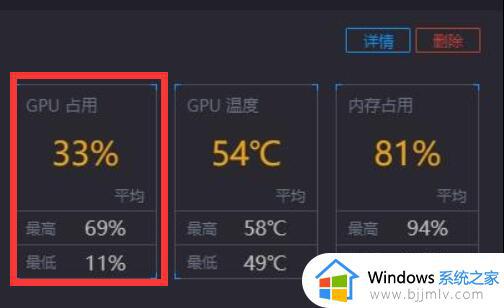win11端口被占用如何解决 win11查看端口号被占用怎么办
我们在日常操作win11电脑的时候,难免也会遇到端口被占用的情况,而且在端口被占用后,可能会导致win11电脑中无法启动某个程序或无法进行网络连接,这时就需要查看哪个端口被占用的情况,对此win11查看端口号被占用怎么办呢?在文本中小编就来教大家win11端口被占用如何解决全部内容。
具体方法如下:
1、按 win + x 组合键,或右键点击任务栏底部的windows开始图标,在打开的隐藏菜单项中,选择运行;
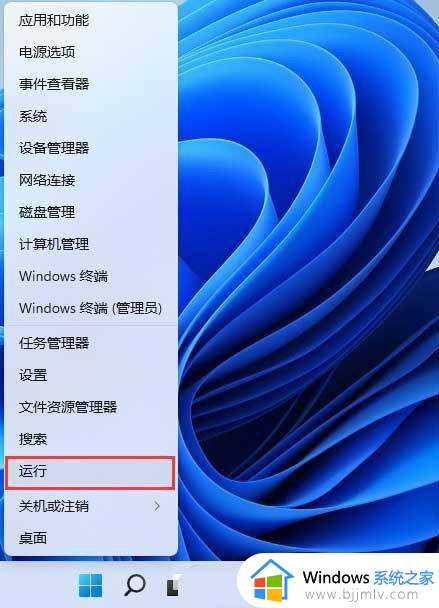
2、运行窗口,输入 cmd 命令,按确定或回车,打开命令提示符窗口;
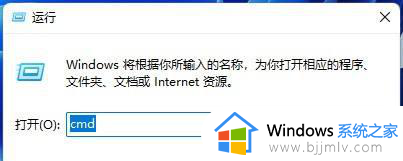
3、命令提示符窗口,输入 netstat -ano 命令后,按回车,可以查看所有端口占用情况;
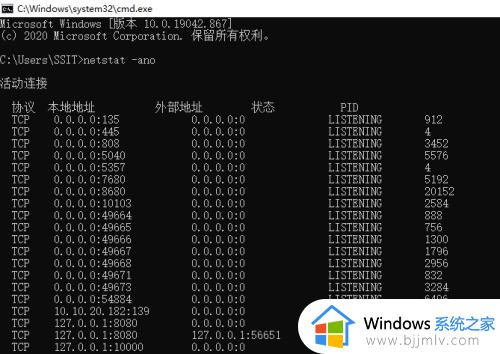
4、以8080端口为例,在列表中观察被占用的8080端口,所对应的pid,这里对应的是32128,或者直接输入 netstat -ano | findstr 8080 命令,查看8080端口的pid;
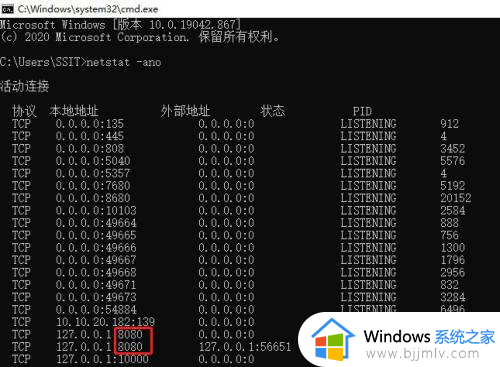
5、最后,只需要输入并按回车执行 taskkill -pid 32128 -f 命令即可释放端口;
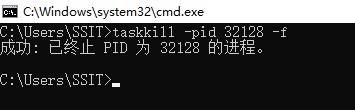
上述就是小编告诉大家的win11端口被占用如何解决全部内容了,有遇到这种情况的用户可以按照小编的方法来进行解决,希望本文能够对大家有所帮助。